全新体验!U 盘安装 Windows 11 预览版系统攻略
昨日微软开始向 Win10 Dev 通道的用户推送 Win11 预览版更新,很多小伙伴想要体验一把,但是又没有备用机,生怕电脑安装 Windows 11 退不回 Win10 或者担心安装失败,为了安全起见还是虚拟机去体验,实在想要撸一把咋办,可以参考下面的 U 盘安装 Windows 11 系统教程,安全保险,系统出故障也能快速恢复!
一、准备工作:
1.一个 8G 空间以上的 U 盘,请先将 U 盘上面资料备份好,制作工具将会格式化 U 盘
2.一个 Win11 系统镜像包(系统下载地址)
3.微 PE 工具 v2.1(关注系统派,回复 0309 )
4.驱动精灵网卡版,其他 360 驱动网卡版都行

二、制作 U 盘工具
1.首先将 U 盘插到电脑 USB 3.0 接口,双击打开【微 PE 工具 v2.1】
2.打开微 PE 工具 v2.1 后不要着急操作,工具右下角有其他安装方式,选择 U 盘图标的【安装 PE 到 U 盘】。如果你要安装到移动硬盘请选择对应的图标哦。

3.正常情况自动识别到您的 U 盘(待写入 U 盘一栏)。
12345 都是默认的,小白不建议去修改,可直接单击【立即安装进 U 盘】,再次强调 U 盘重要资料要备份再操作哦。弹出提示直接单击【开始制作】。


4.一般情况 5-6 分钟会制作完成,具体看 U 盘写入速度,比如 U 盘 3.0 插到电脑 3.0 接口上面。

5.可以看到微 PE 工具箱已经成功安装进 U 盘,如果出现安装失败,请拔掉 U 盘重新尝试,或者系统派后台回复:【问题】 获取技术帮助。


6.接着将 Win11 和 Win10 系统镜像包拷贝到 U 盘的【微 PE 工具箱】里面,安全退出 U 盘工具,进行下一步安装系统。

三、进入微 PE 系统界面安装系统
1.将制作好的【微 PE 工具箱 U 盘】插到全新没系统/新固态的电脑,按电源开机,马上敲击启动热键,一般是 F12、F8、F9、F11、ESC,都可以逐一尝试,一般开机后屏幕下方有几行英文,可以看到启动热键提示,如果是笔记本电脑,可能需要加上 Fn 一起按,还是不懂?关注系统派,回复【问题】 获取技术帮助。


2.出现下图启动菜单,选择 U 盘选项,或者是 USB、U 盘品牌名称,选择好后按 Enter 键回车进入。接下来自动进入微 PE 系统界面。

3.接着进入到启动菜单,随便选择一项进入即可。可能你没有出现这界面,直接进入到 PE 系统。

4.进入到 PE 系统桌面找到并打开【CGI 备份还原】,注意安装前请备份好 C 盘上面重要的资料和聊天记录才好操作哦。

5.选择系统文件,找到 U 盘上面的 Win11 Dev 预览版镜像并打开。


6.紧接着选择镜像【Windows 11 Pro】确定。

7.接着选择安装 C 盘位置,开始执行,请确保 C 盘是你的系统盘哦。

8.默认修复引导和不保留目标分区的原有文件(格式化 C 盘),可以选择还原成功是否重启电脑,勾选后确定。

9.接下来开始还原系统,等待几分钟成功,勾选了重启选项电脑会自动重启安装。


10.新的 Win11 系统来啦,接下来就耐心等候,切勿关闭电脑或者断电哦。



11.电脑经过两次重启后进入到 Win11 设置界面,选择【中国】,单击【是】。

12.接下来选择输入法和键盘布局。


13.接受许可协议

14.请选择【针对个人使用进行设置】然后【下一步】。

15.如果你有微软账户,建议通过添加你的微软账户,如果没有怎么办?请单击【登录选项】。

16.接着选择【脱机账户】,然后选择【有限体验】。


17.给系统设置登录名称和登录密码。

18.设置好设备隐私,然后等待进入全新的 Windows 11 系统即可。



19.陌生又熟悉的 Windows 11 系统,带来了全新的 UI 设计,接下来我们开始体验吧。



20.如果想要看 Windows 11 版本信息?
操作步骤:通过按 “Windows 图标+R”,输入“winver”,回车后即可弹出 Windows 11 版本号界面。如下图是 Windows 11 Dev 版本(OS 内部版本 22000.1)



版权声明:
作者:系统派
链接:https://dbmer.com/win/computer-course/u-disk-install-windows-11/
来源:系统派-轻松玩转苹果系统的少数派
文章版权归作者所有,未经允许请勿转载。
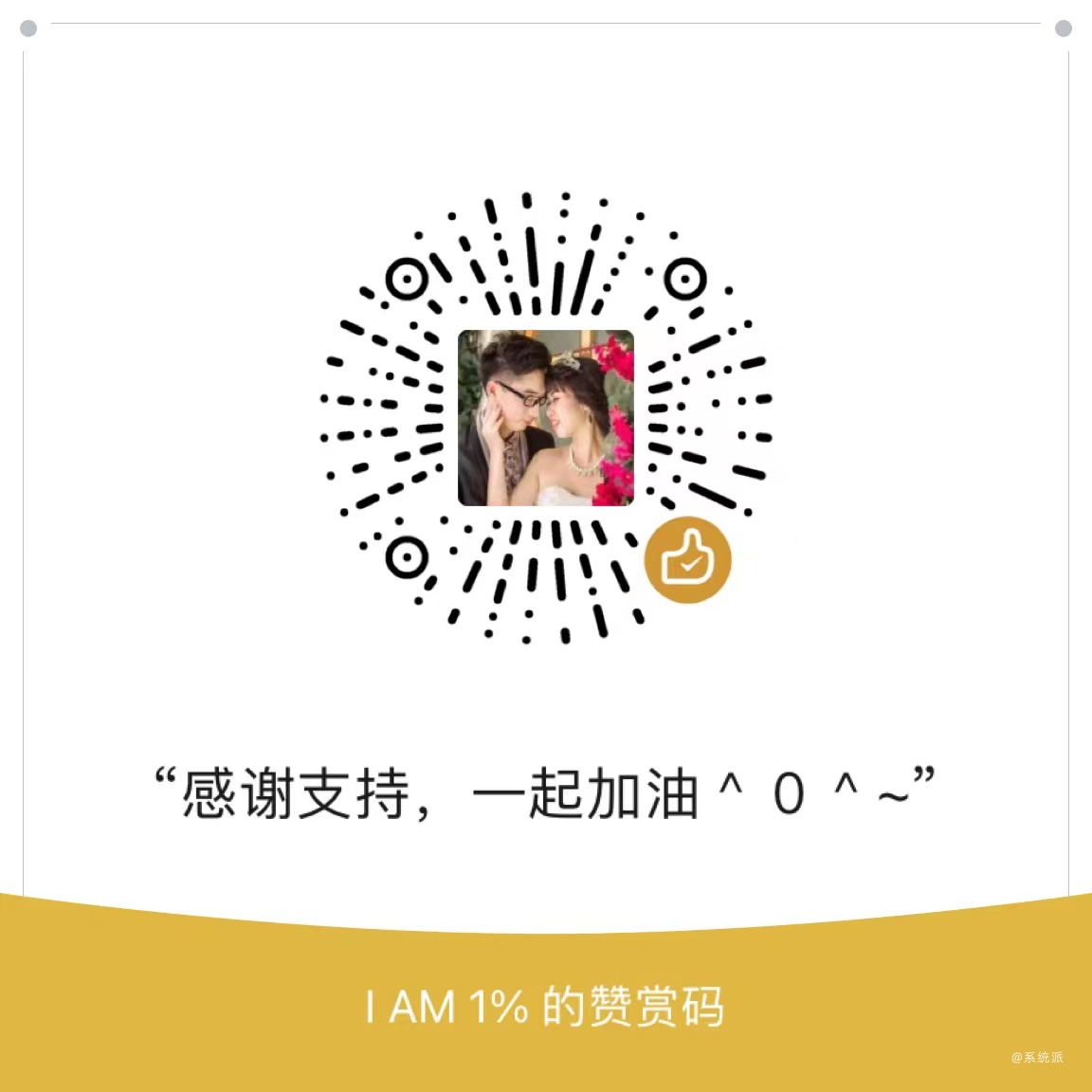
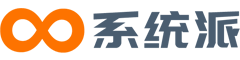

共有 0 条评论